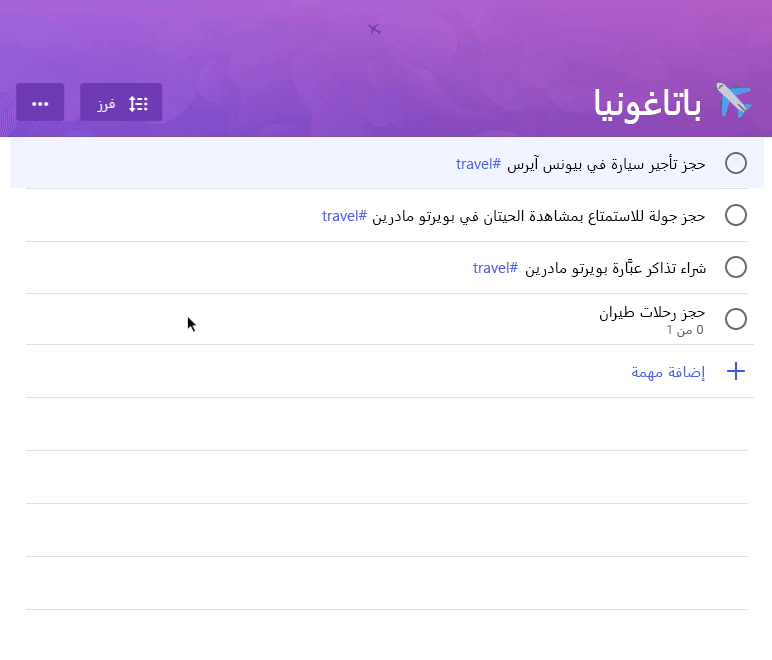الإصدار 2.0
لقد أعطينا لنا الاطلاع علي المزيد من الخيارات الخلفية الجديدة. يمكنك تخصيص كل قائمه باستخدام ألوان الخالصة أو صور ملء الشاشة – بما في ذلك برج بعض برلين من Wunderlist. بالاستناد إلى ملاحظات العملاء ، لقد قمنا أيضا بتقليل رؤوس القوائم لأعاده التركيز علي القوائم والمهام.
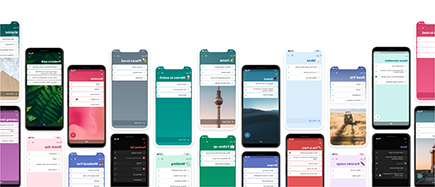
لاختيار الخلفية لقائمه ، حدد النقاط الثلاثة في الجزء العلوي الأيسر ، ثم حدد اللون أو الصورة المطلوبة.
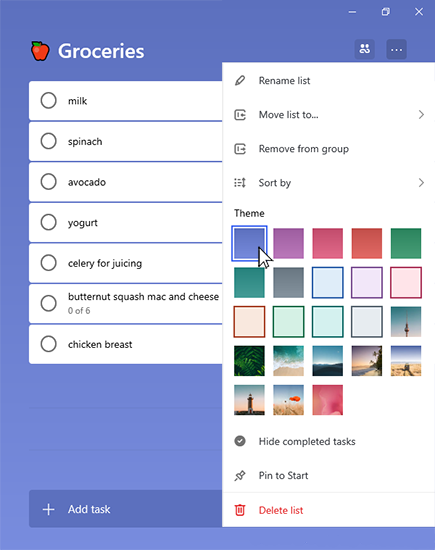
الإصدار 1.63
باستخدام التحديث الأخير ، يمكنك إنشاء مجموعات قوائم لتنظيم القوائم. ما عليك سوي الضغط علي أيقونه مجموعه القوائم أو النقر فوقها إلى يسار + قائمه جديده لإنشاء مجموعه قائمه جديده. سيؤدي ذلك إلى إنشاء مجموعه بالاسم "مجموعه بدون عنوان". لأعاده تسميه الملف ، اضغط فقط أو انقر لتحديد "مجموعه بدون عنوان" وأبدا في كتابه اسم المجموعة الجديدة.
لأضافه قوائم إلى مجموعه ، انقر فوق القائمة أو اضغط باستمرار عليها لسحبها وإفلاتها في المجموعة. يمكنك أيضا الضغط علي النقاط الثلاثة علي يسار اسم المجموعة ، ومن ثم تحديد الخيار أضافه/أزاله القوائم.
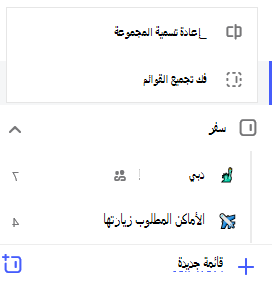
علي Windows أو علي الويب ، انقر بزر الماوس الأيمن فوق مجموعه القوائم لاجراء تغييرات علي مجموعه القوائم. علي الهاتف المحمول ، اضغط علي النقاط الثلاثة الموجودة إلى يسار اسم المجموعة. يمكنك بعد ذلك اختيار أعاده تسميه القوائم أو إلغاء تجميعها. يؤدي تحديد الخيار لفك تجميع القوائم إلى أزاله مجموعه القوائم. ستبقي القوائم من المجموعة ستتمكن من الوصول اليها في الشريط الجانبي.
الإصدار 1.62
يمكنك الآن تعيين مهام لأي عضو في قائمه مشتركه ، بما في ذلك نفسك. لتعيين مهمة ضمن قائمه مشتركه ، افتح طريقه عرض التفاصيل الخاصة بالمهمة ثم انقر فوق تعيين أو اضغط عليه. ثم حدد عضو القائمة المشتركة التي تريد تعيين المهمة اليها.
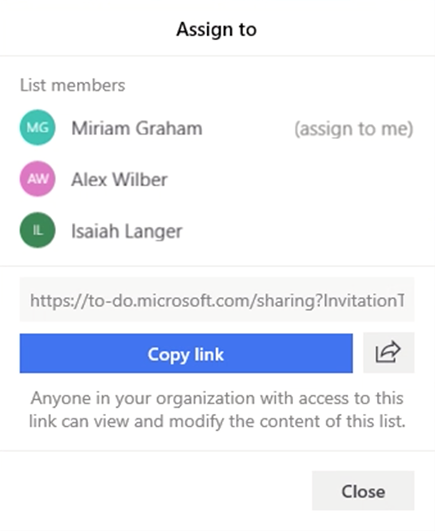
لعرض كل تعيينات المهام الخاصة بك ، انقر فوق أو اضغط علي القائمة المعينة إلى. ستظهر تلقائيا المهمة التي تم تعيينها لك إلى جانب الواجبات من الاتصالات الأخرى الممكنة ، مثل Planner.
يمكن تشغيل اتصال Planner في To-Do إعدادات. تظهر القائمة "تعيين إلى انا" تلقائيا. يمكن إيقاف تشغيله عن طريق فتح To-Do إعدادات وتعيين القائمة الذكية المعينة لي إلى إيقاف التشغيل.
الإصدار 1.52
ستصل الخطوة التالية في عمليات تكامل Outlook و Microsoft 365 ه في الإصدار 1.52 مع وضع علامة علي البريد الكتروني كمهام. سيتوفر للعملاء الذين يقومون بتسجيل الدخول إلى تطبيق Windows علي الويب أو To-Do المؤسسة التعليمية خيارا لإظهار القائمة وتمكين البريد الكتروني الذي تم وضع علامة عليه كمهام في حسابهم.
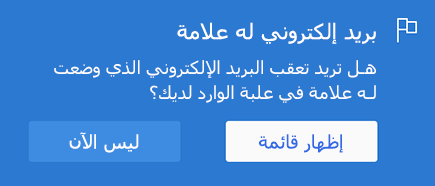
بمجرد تمكين قائمه البريد الكتروني التي تم وضع علامة عليها ، سيتم ملؤها بما يصل إلى 10 رسائل بريد الكتروني لها علامات من آخر 2 أسبوعا. سيتم أيضا تدفق كل رسائل البريد الكتروني التي وضعت لها علامة من هذه النقطة إلى To-Do كمهام. في To-Do ستكون رسائل البريد الكتروني هذه مهام يمكن تحريرها بالبالكامل ، والتي يمكن أعاده تسميتها ، وتواريخ الاستحقاق والتذكيرات ، والتي تمت اضافتها إلى يومي ووضع عليها علامة كهامه. لفتح البريد الكتروني الأصلي ، ما عليك سوي تحديد الخيار فتح في Outlook من طريقه العرض "تفاصيل".
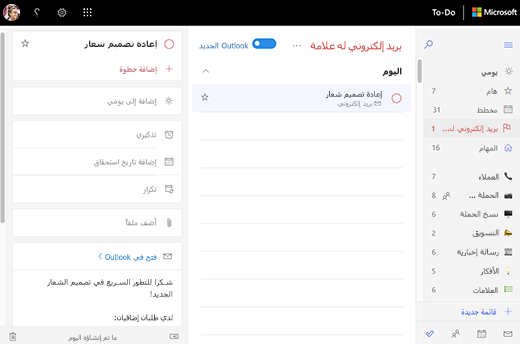
الإصدار 1.49
باستخدام التحديث التالي، سيدعم تطبيق Microsoft To-Do مرفقات الملفات. يمكنك الآن تضمين مزيد من السياق بإضافة صورة أو مستند أو ملف آخر إلى المهمة. يدعم Microsoft To-Do كافة أنواع الملفات، على الرغم من أن عمليات تحميل الملفات محدودة بحجم 25 ميغابايت لكل مهمة. بالنسبة للملفات التي تمت إضافتها في "مهام Outlook"، سيُتاح أيضًا الوصول إليها بالكامل في Microsoft To-Do.
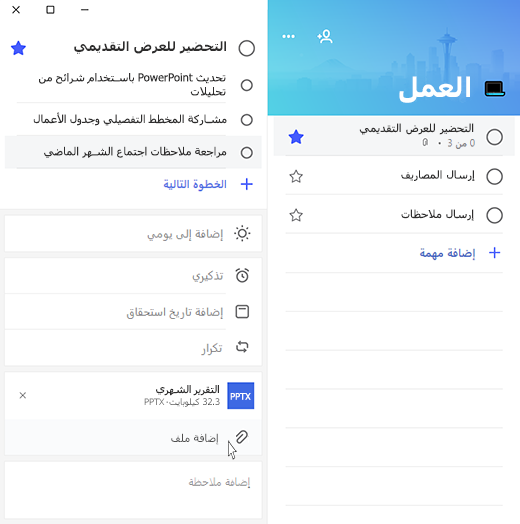
في الوقت الحالي، يتم دعم الملفات ضمن القوائم الشخصية فقط. وسنعمل على توفير دعم الملفات للمهام ضمن القوائم المشتركة من خلال تحديث قادم. في حين يمكن الوصول إلى جميع أنواع الملفات على نظام التشغيل Android، يمكن فقط تحميل الصور من تطبيق Android في الوقت الحالي.
الإصدار 1.39
في الإصدار 1.39 Microsoft To Do سيتم توفير شكل جديد على ويب. باستخدام التصميم الجديد البسيط، ستتمكن من التركيز على تنظيم عملك باستمرار. لقد جعلنا من السهل تنظيم القوائم بشكل مرئي حسب اللون وتعقب المهام بسرعة من خلال الأيقونات التي قمنا بتحديثها.
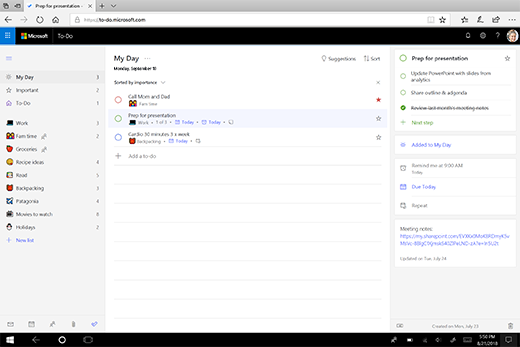
سيؤدي العملاء الذين يستخدمون ال Microsoft To Do بشكل متساو مع تطبيقات ويب الأخرى M365 إلى زيادة تجربه تصميم موحده عبر التطبيقات.
الإصدار 1.32
الآن وقد قمنا بإصدار الخطوات ، فنحن نشعر أثاره لمشاركه الخطوة التالية الخاصة بنا معك: مشاركه القائمة في Microsoft To Do. لقد صممنا المشاركة في Microsoft To Do بحيث تكون مرنة وخفيفة، وبالتالي يعمل التطبيق على النحو الذي يلائمك. ومن خلال ارتباط المشاركة الذي نقدمه، نجعل من السهل التنسيق والتعاون في الفرق الصغيرة وبين شخصين. ما عليك سوى إنشاء الارتباط ومشاركته مع فريقك وأفراد العائلة والأصدقاء عبر البريد الإلكتروني أو الرسائل القصيرة SMS أو التطبيق الذي يروق لك. وبعد إنجاز مشروعكم معًا، يمكنك إيقاف المشاركة وتعطيل ارتباط المشاركة، مع مواصلة التحكم في قائمتك.
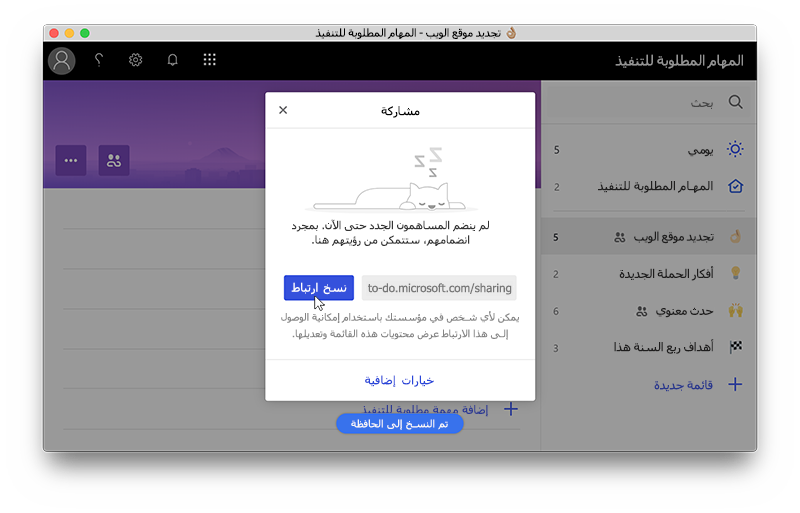
سيبدا هذا التحديث بالنشر إلى Microsoft To Do ل iOS و Android و Windows 10 والويب في مبكرا. نتوقع أن يتوفر هذا التحديث في تطبيقات معظم مستخدمي "المهام" بحلول منتصف شهر يونيو.
الإصدار 1.28
مع إصدار Microsoft To Do الإصدار 1.28 يسعدنا تقديم الخطوات. كما هو الحال مع فكرة المهام الفرعية، تتيح "الخطوات" إمكانية تحليل أي مهام إلى أجزاء أصغر وأكثر قابلية للتطبيق.
ولمساعدة العملاء على تحقيق المزيد من الإنتاجية، ستعرض كل مهمة من المهام عدد الخطوات المتضمّنة بها فحسب بالإضافة إلى عدد الخطوات التي تم إكمالها حتى الآن. وستحتفظ الخطوات أيضًا بحالة الاكتمال الخاصة بها حتى في حالة وضع علامة على المهمة التي تنتمي إليها كمكتملة أو غير مكتملة.